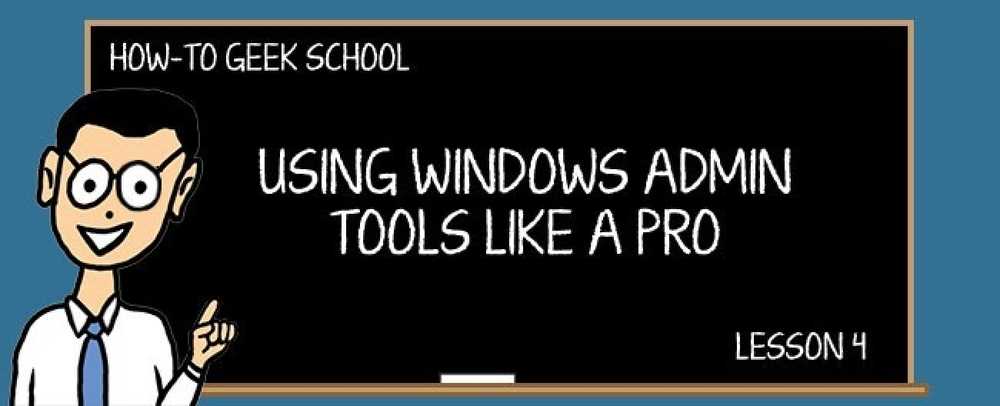A LAN hálózati adatátviteli sebesség megértése
Nemrég vettem egy NAS-t (hálózati csatolt tárolóeszközt) a Synology-tól, csatlakoztattam a hálózathoz, és elkezdtem átmásolni a fájlokat. Az első dolog, amit észrevettem, az volt, hogy milyen lassú volt a hálózati átviteli sebesség.
Néhány nagy videofájlra másoltam, és örökké tartott! Úgy döntöttem, hogy ellenőrizem a NAS és a PC közötti átviteli sebességet az adatátvitel sebességének megtekintéséhez.
Letöltöttem egy LAN Speed Test nevű programot, amely kitűnő értékelést kapott, és kipróbáltam. Persze, a letöltési sebességem kevesebb, mint 40 MB / s! Ne feledje, hogy másodpercenként megabájt, nem másodpercenként megabitti. A Mbps vs MBps és az összes technikai dolgot részletesebben fogom megnézni.
Miután végzett néhány kutatást, rájöttem, hogy mit csinálok rosszul, és végül megkaptam az átviteli sebességet egy szupergyors 85 MB / s feltöltésre és 110 MB / s letöltésre! Technikailag csak akkor érheti el ezt a sebességet, ha Gigabit Ethernetet használ.
Ha 10 Gigabites Etherneted van, akkor elméletileg 10-szer gyorsabb feltöltési és letöltési sebességet kaphatsz. Az alábbiakban is többet fogok elmagyarázni.
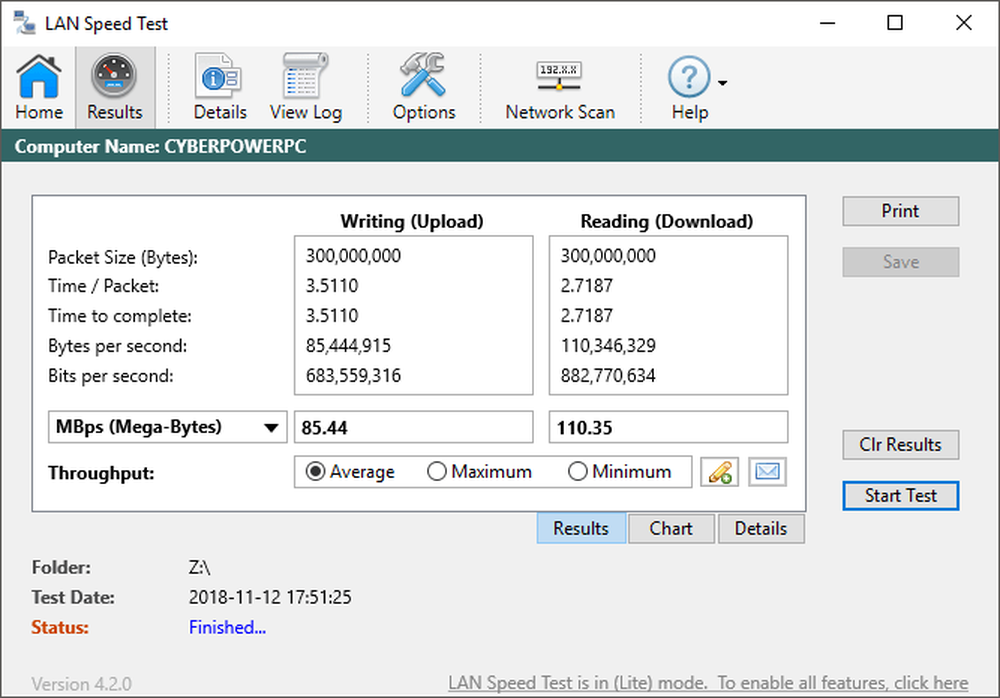
LAN adatátviteli egységek
Először tisztázzuk a számokat. A szabványos 100 Mbps-os ethernet van, ami a legtöbb embernek otthon van. 100 Mbps 100 megabit másodpercenként. Ez 12,5 megabájt másodpercenként lefordítvaMBps vagy MB / s). Ez sokkal könnyebben átalakítható MB-ra, mivel ezt mindannyian ismerjük a bitek helyett.
Ez azt jelenti, hogy ha nem rendelkezik gigabites routerrel vagy kapcsolóval és gigabites hálózati kártyával a számítógépén vagy a NAS-on, akkor a maximális sebesség, amelyet a saját hálózaton keresztül tud átadni, 12,5 MBps.
Ugyanakkor a valós világban lehetetlen, hogy ténylegesen elérjük ezt az elméleti maximumot. Valószínűleg valahol 4-8 MBps körüli értékre kerül. Ha valamit nagyon alacsonyan kapsz, mint 1 MBps vagy annál kevesebb, van ok arra, amit az alábbiakban említek.

Ne feledje, hogy még akkor is, ha a számítógépen van egy gigabites Ethernet kártya, akkor nem kapja meg ezeket a nagyobb átviteli sebességeket, kivéve, ha az összes adatot továbbító eszköz támogatja a gigabites támogatást.
Ha van egy gigabites ethernet kártya a számítógépén, az útválasztó vagy a kapcsoló gigabites, és a fogadó készüléknek van egy gigabites ethernet kártya is, a maximális átviteli sebessége sokkal jobb 1000 Mbps vagy 125 MB / s (125 megabájt másodpercenként)..
Ismét nem kapod meg ezt az elméleti sebességet, de 70 és 115 MB / s között kell lenned attól függően, hogy milyen típusú fájlokat és milyen hálózati beállításokat használsz.
Végül a legújabb eszközök 10GB-os hálózati kártyákkal bővíthetők. Természetesen szükséged lesz egy olyan kapcsolóra, amely képes kezelni a 10 GB-ot is, de amint láthatjuk a diagramból, az átviteli sebesség 10-szer gyorsabb, mint amit a legtöbb ember most használ..
Ha egy csomó videofájlral dolgozik, amelyet át kell adni a hálózaton, a hardver frissítése nagyban javítja a munkafolyamatot. Szerencsére a Cat5e kábel 10 GB-nál rövidebb távolságra képes kezelni. Ha új kábelezést kell készítenie, akkor a Cat 6a vagy a Cat 7 legyen.
Átviteli sebesség függ attól, hogy mi?
Tehát, ahogy fentebb említettük, a hálózati átviteli sebesség attól függ, hogy milyen típusú Ethernet van a hálózaton, de ez nem az egyetlen tényező. Számos más tényező is meghatározza a végső átviteli sebességet két eszköz között.
Merevlemez sebessége
Az egyik fő korlátozó tényező a merevlemez sebessége. Ha rendelkezik egy 5400 RPM-es számítógéppel, az átviteli sebessége sokkal lassabb lesz, mintha két SSD-meghajtó lenne RAID 0 konfigurációban! Hogy hogy? Ez attól függ.
A hálózatomban, még a gigabites ethernet esetén is, csak 40-50 MB / s-ot kapok, amikor hagyományos tálcás merevlemezt használok.

Ha online olvasod, akkor a legtöbb merevlemez (SATA 3.0 GB / s) akár 75 MB / s olvasási sebességgel is max. Ez azt jelenti, hogy nem lesz képes arra, hogy a korábbi hardveres RAID-vezérlőkhöz hasonlóan drágább konfigurációkhoz, például RAID 0,1-hez vagy 5-höz ne jusson.
Ha felugrik egy SSD-re, akkor a dolgok gyorsabbak lesznek. Ahhoz azonban, hogy az eredményeket a tetején mutassam be (közel 110 MB / s), akkor valószínűleg szupergyors NVMe SSD-meghajtóval kell rendelkeznie. Ezek a meghajtók 3000 MB / s-ig képesek olvasni és írni, ami jóval meghaladja a Gigabit Ethernetet.
Buszsebesség
Még ha gyors merevlemez is van, az adatoknak a merevlemezről az alaplapra, majd a hálózati kártyára kell továbbítaniuk. A buszsebesség nagy különbséget tesz.
Ha például régebbi PCI-buszt használ, az adatátviteli sebesség csak 133 MB / s. Ez magasabb lehet, mint a gigabites ethernet maximális értéke, de a busz az egész rendszeren oszlik meg, így soha nem kapod meg ezt a sebességet.

A legfrissebb PCI Express verzió 985 MB / s max. Ez alapvetően azt jelenti, hogy egy nagyon régi számítógépről próbál átadni a fájlokat, és még akkor is, ha gigabites Ethernet kártyát vásárol, nem számíthat arra, hogy bárhol közel kerül a max. 125 MB / s átviteli sebességhez.
Hálózati kábelek
Ennek egy másik aspektusa a kábelezés. Ha a kábelek öregek, vagy ha közel vannak az áramforráshoz, ez befolyásolhatja a teljesítményt. Továbbá, a hosszúság változik, ha a kábelek nagyon hosszúak.
Összességében azonban ez nem fog hatalmas különbséget tenni, így ne menjen ki és kezdje cserélni az összes kábelt. Alapvetően azt szeretné, hogy CAT 5e vagy CAT 6a / 7 kábelek legyenek.

A fő pont, hogy innen kapjunk, az, hogy a merevlemez jelentős korlátozó tényező, és ez a legvalószínűbb ok, amiért csak 30 és 80 MB / s közötti eredményeket fog látni. Ahhoz, hogy igazán nagy számokat kapjunk, RAID 0 szükséges a hagyományos merevlemezekhez, az NVMe SSD-khez vagy 10 GB-os eszközökhöz.
Hálózati eszközök
Végül meg kell próbálnia megtartani két gépét (NAS és PC) ugyanarra a kapcsolóra vagy útválasztóra. A számítógépet és a NAS-ot ugyanarra a kapcsolóra csatlakoztatom, majd a vezeték nélküli útválasztóhoz csatlakoztatom a kapcsolót.
A legtöbb útválasztó szintén kapcsolók, és technikailag ugyanolyan sebességgel kell rendelkeznie, mint egy dedikált kapcsoló. Tapasztalatom szerint azonban a Netgear vagy a Cisco dedikált kapcsolója mindig jobban teljesít, mint a beépített portokkal rendelkező vezeték nélküli útválasztó.

Másodszor, akkor nem kap gyors sebességet, ha a számítógépen vagy a laptopon keresztül csatlakozik WiFi-hoz. Győződjön meg róla, hogy az Ethernet portot használja a lehető leggyorsabb sebesség eléréséhez.
Fájl méret
Azt is észrevettem, hogy egy csomó kis fájl átvitele lassabb, mint kevesebb nagyobb fájl átvitele. Például, ha több ezer fényképet helyezünk át egy csomó könyvtárban, körülbelül 20-60 MB / s átviteli sebességet kapnék, míg a nagy méretű filmfájlok több GB-os méretének átadása gyorsabb 100 MB / s-ot eredményezne.+.
Következtetés
Remélhetőleg ez a hozzászólás jobban megérti, hogy mi befolyásolja a hálózati átviteli sebességet a LAN-on. Ez soha nem volt olyan probléma, amiről sokat érdekeltem, de miután kaptam egy 4K-os videokamerát, kénytelen voltam vásárolni egy NAS-t, hogy kezelhessem az összes további adatot.
Az igazán lassú átviteli sebességek elemezték a hálózatomat, és sokat tanultam az út mentén. Még ha nem is érdekel az átviteli sebessége most, előfordulhat, hogy a jövőben lehet egy idő, amikor hirtelen nagy különbség lesz..
Tájékoztassa a gondolatait a megjegyzésekben. Milyen sebességet kap a LAN-on? Élvez!